Att rotera telefonskärmen är en välbekant operation som hjälper användare att optimera sin upplevelse. Både Android- och iPhone-telefoner stöder den här funktionen enkelt och snabbt.
 |
Nedan följer detaljerade instruktioner om hur du snabbt roterar telefonskärmen, vilket hjälper användare att titta på videor och använda appar mer flexibelt.
Detaljerade instruktioner om hur man roterar iPhone-skärmen
iPhone är utformad med en mycket bekväm skärmrotationsfunktion, lämplig för många situationer. Användare kan använda Kontrollcenter eller den virtuella hemknappen för att rotera telefonskärmen horisontellt enklare.
Rotera iPhone-skärmen med hjälp av Kontrollcenter
Så här roterar du iPhone-skärmen med hjälp av Kontrollcenter:
Steg 1: Öppna Kontrollcenter:
- För iPhones med Face ID, svep nedåt från skärmens övre högra hörn.
- För iPhones med en fysisk hemknapp, svep uppåt från skärmens nederkant för att öppna Kontrollcenter.
Steg 2: Leta sedan efter ikonen för skärmrotationslås. Den här ikonen har en låsform och en roterande pil runt sig.
Steg 3: Klicka på ikonen för att stänga av skärmrotationslåsfunktionen. Rotera sedan telefonen horisontellt eller vertikalt för att ändra skärmorienteringen.
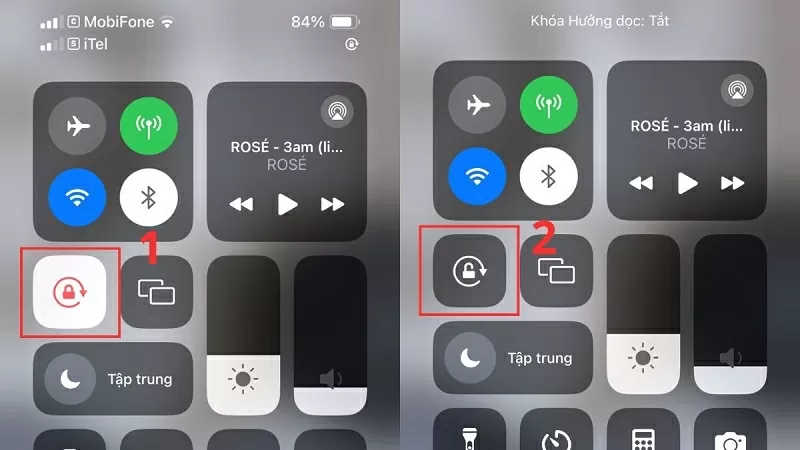 |
Steg 4: Försök att rotera telefonen horisontellt för att se om telefonen kan rotera skärmen.
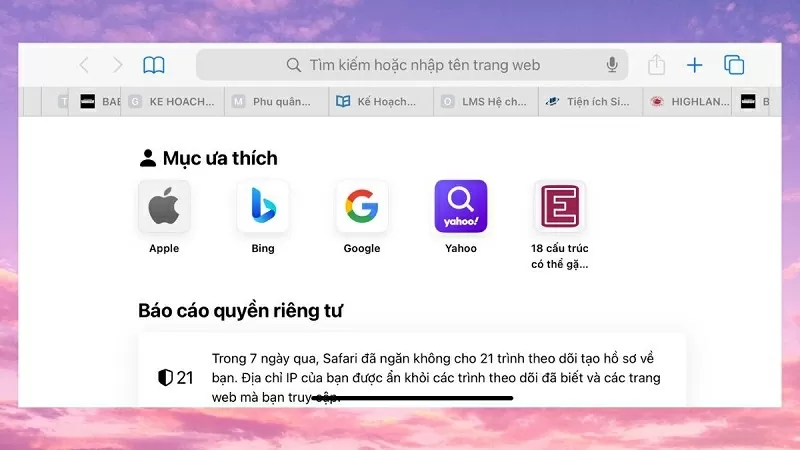 |
Rotera iPhone-skärmen via den virtuella hemknappen
Om du ofta använder den virtuella hemknappen kan du dra nytta av den för att uppleva skärmrotationsfunktionen på din telefon med följande enkla steg:
Steg 1: Gå först till Inställningar-appen på din telefon och välj Tillgänglighet. Tryck sedan på alternativet Peka, välj AssistiveTouch och aktivera den här funktionen.
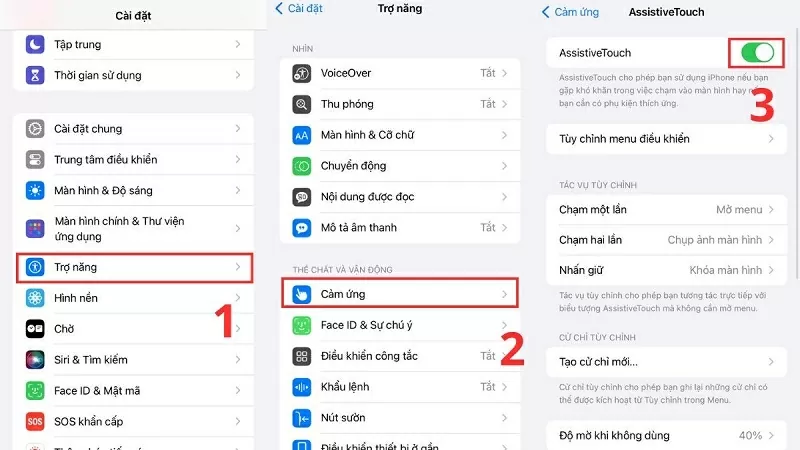 |
Steg 2: Klicka nu på den virtuella hemknappen på skärmen och välj Enhet.
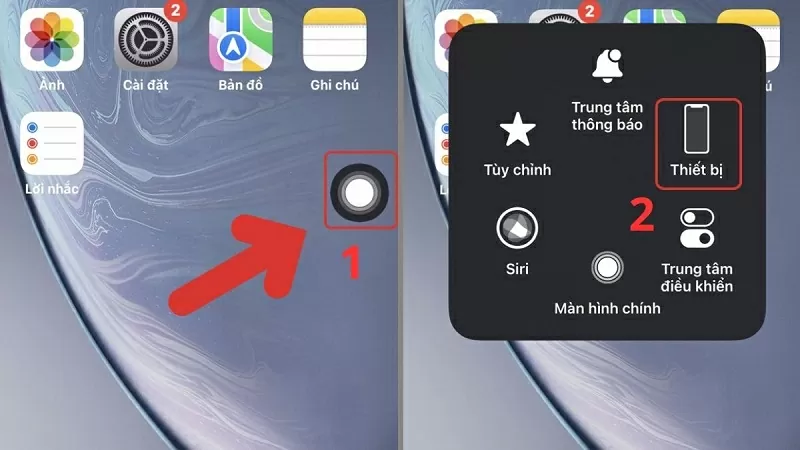 |
Steg 3: Välj sedan knappen Rotera skärm och välj önskad rotationsriktning (vänster, höger, vertikal, bakåt). Så har du slutfört hur du roterar iPhone-skärmen med den virtuella hemknappen.
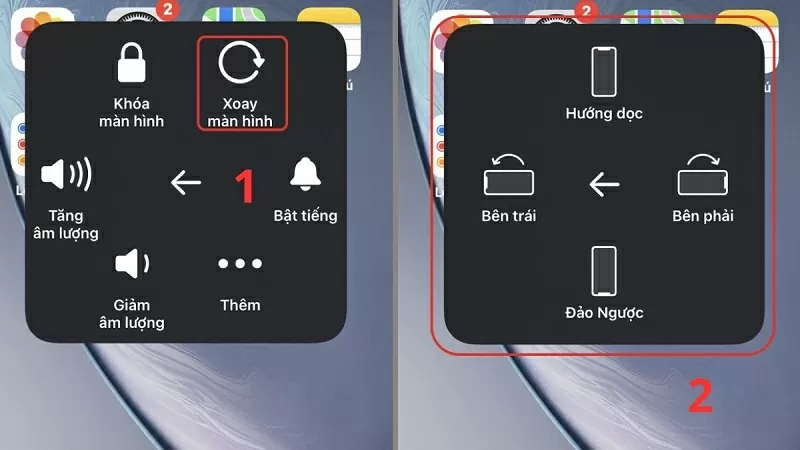 |
Detaljerade instruktioner om hur man roterar en Android-telefonskärm
Så här justerar du Android-telefonens skärm för att rotera horisontellt, följ med.
Steg 1: Svep först nedåt från skärmens övre kant för att snabbt komma åt aviseringsfältet.
Steg 2: Hitta och tryck sedan på ikonen "Vertikal" eller "Automatisk rotation". Den här åtgärden hjälper användare att enkelt slå på och rotera telefonskärmen.
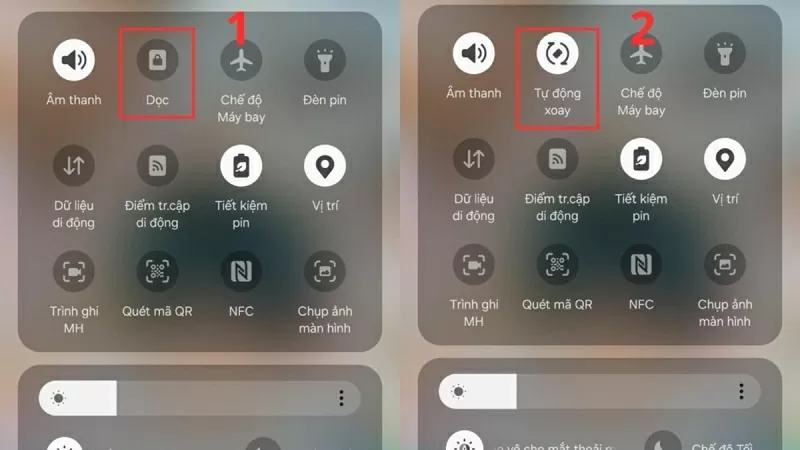 |
Steg 3: När du har aktiverat automatiskt rotationsläge behöver du bara luta enheten i önskad riktning (horisontellt eller vertikalt) så ändras telefonskärmen automatiskt i enlighet därmed.
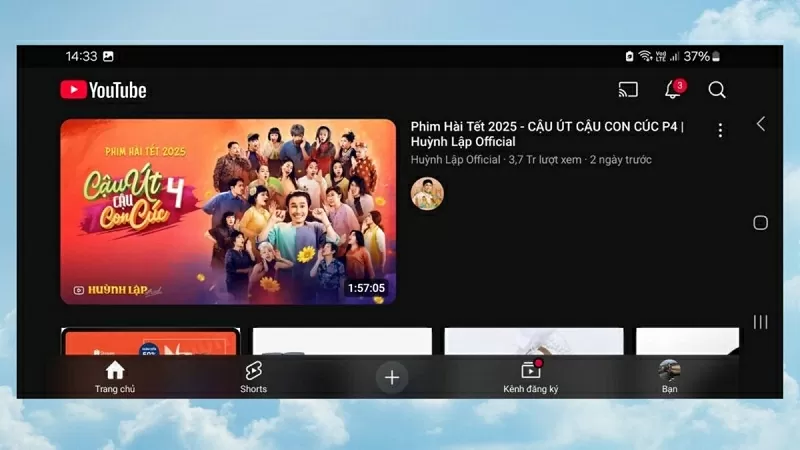 |
Förhoppningsvis har du genom ovanstående artikel lärt dig hur du enkelt och effektivt roterar skärmen på din Android- eller iPhone-telefon. Telefonens skärmrotationsfunktion hjälper dig att titta på videor och använda appar mer flexibelt.
[annons_2]
Källa


![[Foto] Högtidlig öppning av den 10:e sessionen, den 15:e nationalförsamlingen](https://vphoto.vietnam.vn/thumb/1200x675/vietnam/resource/IMAGE/2025/10/20/1760937111622_ndo_br_1-202-jpg.webp)

![[Foto] Talmannen för det ungerska parlamentet besöker president Ho Chi Minhs mausoleum](https://vphoto.vietnam.vn/thumb/1200x675/vietnam/resource/IMAGE/2025/10/20/1760941009023_ndo_br_hungary-jpg.webp)
![[Foto] Premiärminister Pham Minh Chinh träffar talmannen i Ungerns nationalförsamling, Kover Laszlo](https://vphoto.vietnam.vn/thumb/1200x675/vietnam/resource/IMAGE/2025/10/20/1760970413415_dsc-8111-jpg.webp)

![[Foto] Nationalförsamlingens ordförande Tran Thanh Man håller samtal med Ungerns nationalförsamlings ordförande Kover Laszlo](https://vphoto.vietnam.vn/thumb/1200x675/vietnam/resource/IMAGE/2025/10/20/1760952711347_ndo_br_bnd-1603-jpg.webp)






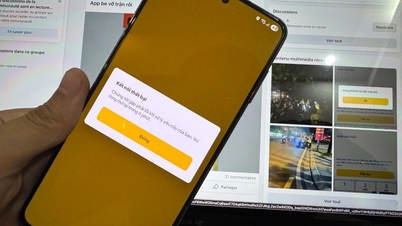



































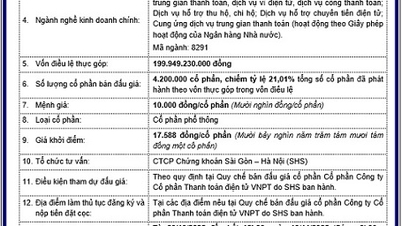



















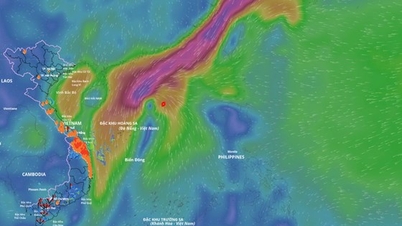





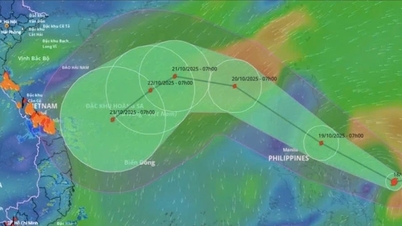




























Kommentar (0)